雷神模拟器最新官方版是一款高效实用的安卓模拟器,它可以帮助用户在电脑上操作各种各样的安卓软件或者是游戏等,而且它同时具备了非常高级的兼容性再加上各种模式,能够让你在电脑上运行那些性能比较高的手游或软件,并且它可以使整个过程中全程都保持最清晰的画质,从而让用户可以感受到那种为之动容的视觉盛宴。而且它可以支持手柄功能,你只需要将手柄插入电脑之中再打开设置就可以进行控制了,还能让用户自定义所有的按键,不仅可以使用键盘来操控还可以通过使用手柄来进行控制,可以让你体验最完美的操作体验。另外,你可以通过它的多开功能来进行批量操作,从而可以实现同时打开多个手游或者是软件,以及能够调节一些细节比如设置开镜、画面与自动等细节,它不仅可以完成以上所说的一些操作还可以将在玩手游或软件的过程给录制下来,就好比用户在玩手游的时候遇到那些精彩炫酷的画面以及比较有趣的玩法之类的进行录制,在录制完成之后就可以随时随地的观看,也可以分享出去。有需要这款雷神模拟器的小伙伴们那就快来下载吧。
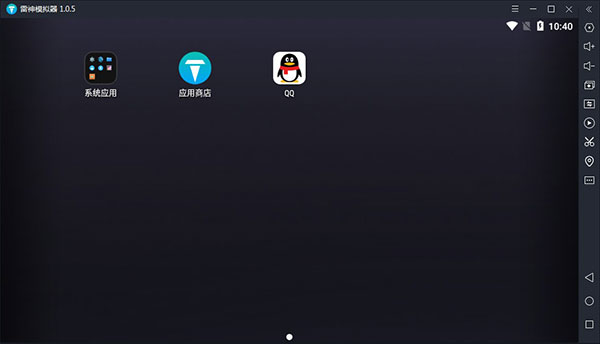
安装步骤
1。在本站下载雷神模拟器后解压

2、点击一键安装
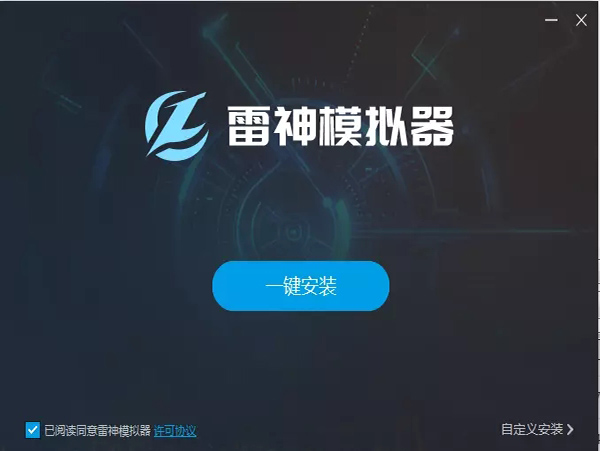
3、正在安装
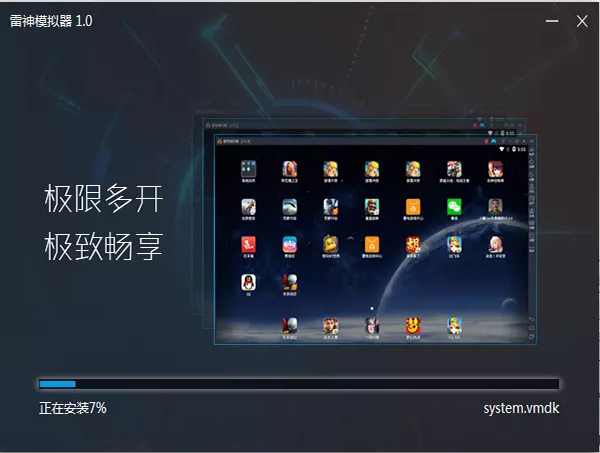
软件特色
1、一键无限多开,流畅不掉线
2、一键虚拟定位,点哪定哪儿
3、操作录制,简化操作解放双手
4、一键宏按钮,自定义操作,高端玩家必备
5、同步器功能,同时同步操作多个模拟器窗口
6、支持自定义手机型号、分辨率、宽频模式,支持root自定义开关
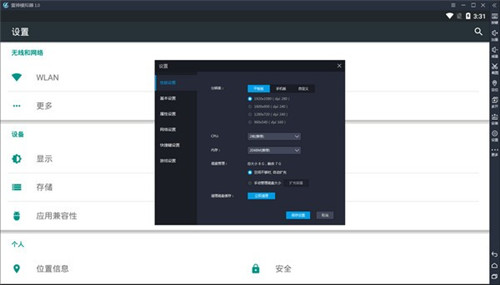
软件亮点
1、完美的操控性能
键盘鼠标玩游戏,操作简单方便,单手秒杀手机党
2、任性的无限多开
挂机,小号多款游戏一起同时不受限制
3、全新的性能之王
强大兼容各类游戏、操控顺畅、稳定高效
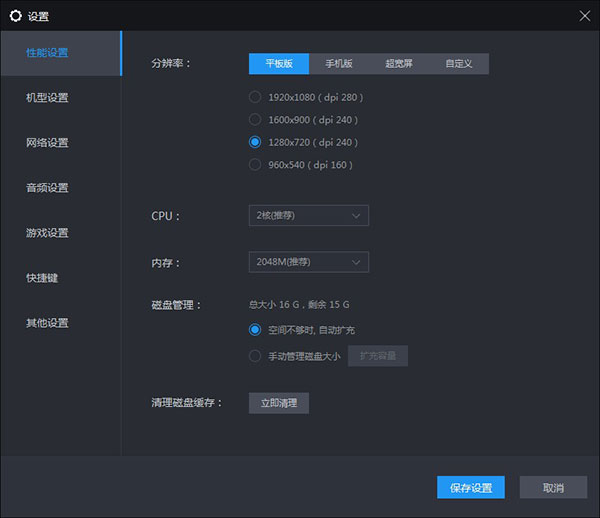
使用教程
一、点击桌面快捷方式“雷神多开器”
二、如何多开安卓模拟器
1、新建/复制模拟器
新建添加一个全新的雷神模拟器,或者复制某个模拟器;可以编辑命名模拟器名字,容易区分
新建模拟器,用来新建一个全新的模拟器,里面是很干净的,很原始的一个环境
复制模拟器,会copy复制源的游戏、配置、按键等等信息
只要电脑配置好,可以支持无限多开。当然也要看电脑的配置哦,配置不好的可能会有些卡顿现象发生。通常多开玩家,只要在默认模拟器上安装好自己需要的APP,设置好分辨率,按键等,多开模拟器就从默认模拟器直接复制就可以了,简单方便省事
2、启动模拟器
点击一下“启动”按钮即可启动对应的模拟器。如果模拟器处于启动状态,会显示“关闭”按钮
3、备份/还原
可以对点击的模拟器进行备份,或者是还原操作。处于启动的状态的模拟器是无法在雷神多开器界面创建快捷方式,设置,删除,备份还原等操作的
4、设置/删除/创建桌面快捷方式
设置:点击设置调整单个模拟器的CPU,内存,分辨率,磁盘管理设置等,功能和模拟器启动之后右上角的设置内基本是一样的
删除模拟器:点击删除这个按钮,即可删除该模拟器(删除后所有数据会没了,如果有重要数据,请先点“备份”按钮,备份好模拟器)。
创建桌面快捷方式:创建之后快捷方式会出现在电脑桌面,可以单独点击启动
5、排序/搜索
排序功能可以设置按编号排序,按时间排序,按名字排序
搜索功能是针对模拟器比较多的用户使用的,搜索想要查找的那个模拟器的名字,然后点击后面的“放大镜”按钮,即可搜索
6、批量操作/排列窗口/多开优化
批量操作:可以通过勾选想要操作的模拟器,然后进行批量的启动、关闭、复制或者是删除、启动间隔等操作。其中有“新建(5)”,“复制(5)”,点击之后分别对应的是新建5个模拟器,复制5个模拟器,复制模拟器需要勾选想要复制的模拟器即可
排列窗口:点击排列窗口
多开优化:帧数设置、超低显存内存占用、虚拟磁盘、自动排列、批量操作参数
7、多开优化设置
可以对所有模拟器的帧数、声音进行调整。帧数设置越高对应的模拟器的流畅度越佳,但同样也会使用更多电脑资源,如果只需要多开,并不需要太高的流畅度的话可以把此项调低
声音会影响电脑CPU占用,多开的话建议关闭声音,勾选此项即可关闭声音
8、极致多开模式
勾选这个极致多开模式,会有超低的显存和内存占用,同时流畅度超高。不过会有细微的取色差异,不介意的话随便使用
9、虚拟磁盘模式
高速模式下模拟器运行较快,但是断电磁盘损坏几率相对较高
稳定模式可以降低断电磁盘损坏几率,仅适用于固态硬盘
新建模拟器时默认小磁盘模式,这样可以减少硬盘占用
10、自动排列设置
可以把已经多开了的模拟器通过“宫格排列”或者“对角线排列”排列在电脑上;如果觉得宫格排列的方式屏幕没有铺满,可以勾上“自动调整窗口大小”;如果觉得对角线排列的方式模拟器大小不一样看着不舒服的话,可以把在窗口大小后面填写想要调整的模拟器大小,然后在勾选上“自动调整窗口大小”
对角排列中有一个“窗口大小”的功能, 修改对应的大小之后,勾选上调整窗口大小,点击开始排列之后所有模拟器都会被拉伸为相同的大小,但是分辨率不变,如果想要把每一个模拟器的分辨率调整为一致,可以在雷神多开器页面上,点击想要调整的模拟器的设置按钮,调整分辨率记了
一定记得点击排列才可以进行排列,点击取消是无法进行排列的
11、批量操作参数
批量操作模拟器的时候,可以设置启动间隔秒数,以及批量新建或者复制的模拟器个数
12、其他设置
自动记住上一次模拟器窗口位置
13、多开安卓模拟器电脑推荐配置
电脑具体能多开的数量其实是由个人电脑配置决定的,配置不好的可能会有些卡顿发生,建议大家根据个人电脑实际情况决定多开模拟器数量
目前推荐的是e5系列的电脑,配置比较支持多开安卓模拟器
更新日志
v1.0.5更新
1、 优化性能,提升帧率
2、重点提升Intel集显上的模拟器稳定性,修复偶尔崩溃
3、优化系列游戏的操作流畅性及体验问题
4、优化多开器的使用体验
5、修复系列游戏的兼容性问题
6、修复模拟器桌面偶然闪退的问题
7、修复若干其他已知问题
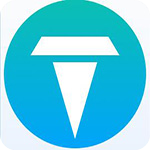
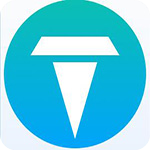
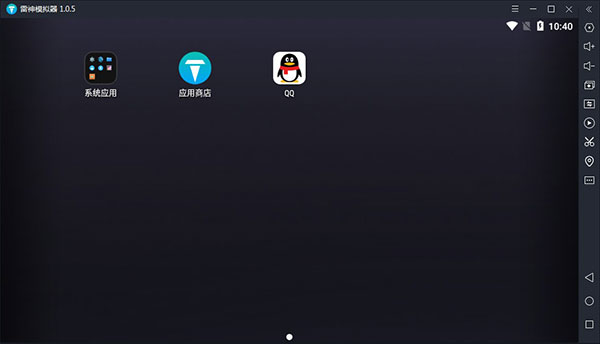

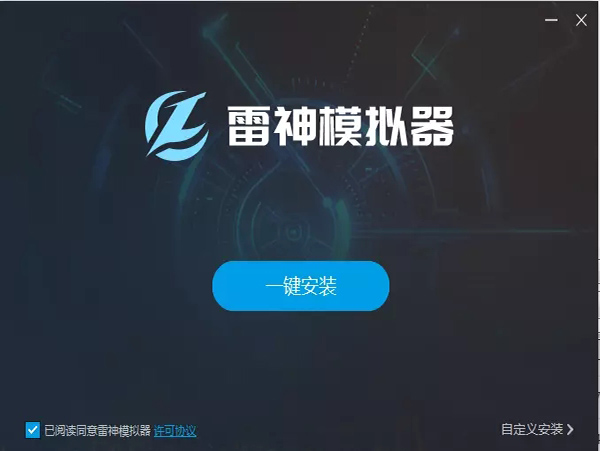
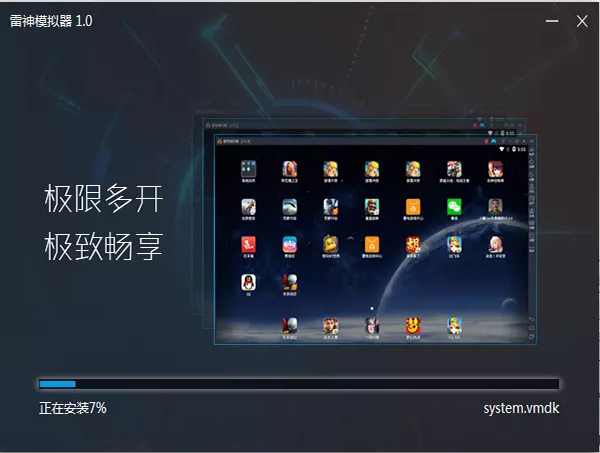
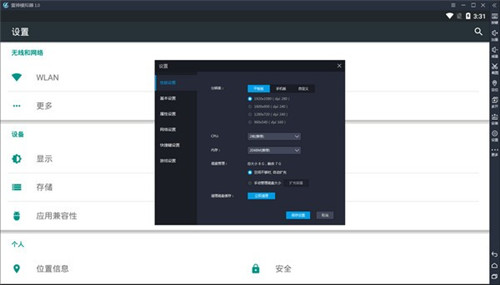
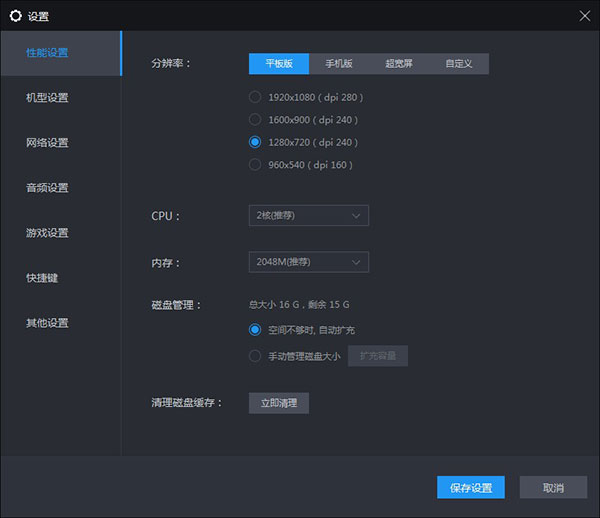
0条评论